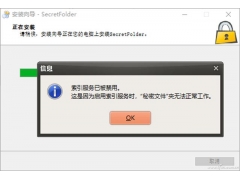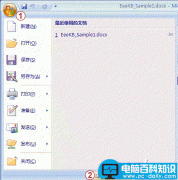?
Win10 1903初体验 | 新增加的浅色主题模式,新增沙盒安全模式
7SIZE丨插图内容来自于网络侵权删
期待许久的Win10 1903正式版还是未能在4月和我们见面,按捺不住的我终究还是开启了预览通道,成为了一名预览计划成员,等待一个小时左右的更新后,随着Win10标准的“剑阁峥嵘而崔嵬,xxx”后成功进入了系统。从1809版本升级到了1903,目前是18362.53。在这里和你们简单分享一下1903版本的重大更新以及一些使用感受。
首先不得不提的就是锁屏登录界面的毛玻璃效果了,给人的感观体验相当好,非常漂亮,Mac OS的味道有没有。
浅色桌面主题和深色桌面主题
白天选择浅色主题,但是晚上使用的时候就会觉得很刺眼,影响视力,选择暗色模式是最好的选择,那么有没有一个可以自动调节浅色与暗色主题的工具呢?当然有了,这里给大家推荐的这款小工具就叫做Auto Dark Mode,仅仅682k的小软件便可以解决手动切换的麻烦了。
安装完毕后,软件的界面很简单,建议勾选本地服务,这样它会自动定位你的所在地,根据当地的日出-日升时间自动切换浅色/暗色主题。(PS:必须要以管理员模式运行,否则会闪退)安装1903版本的小伙伴可以下载使用。
关注花卷TEST,后台回复【Dark】即可获得下载链接。
▍ 2.功能更新首先是通知中心的调整,在之前的win10版本中,通知中心的调整亮度是通过点击小太阳按钮来实现的。每次点击,都会从0、25%、50%、75%、100%五组亮度中循环挑选一个。但事实上,这样的调整既不方便也不精确。因此在Win10 1903中,微软将一个亮度调节条安排在通知中心底部,供笔记本用户快速调整屏幕亮度。
除此之外可以便捷编辑,之前必须要到设置面板中整理图标,更新后有了更方便的方法,打开通知中心,在空白处右键,点击编辑即可,然后便可以右上角的
实现删除,拖动实现位置变更。
其次是cortana与搜索框的分离,在之前的版本中cortana既是搜索又是语音助手,出于对用户不同需求的考量,微软将其分割开来。通过点击不同的图标来实现不同的功能,这也是一个比较人性化的改变了。
最后一个功能就厉害了,绝对是一大亮点,那就是全新的沙盒模式,也就是Windows Sandbox,说白了就是windows系统自带的虚拟机软件。
它可以让您在您的PC上运行一个完全隔离环境中的完整计算机系统,在这里可以随便尝试不受信任的应用程序(比如测试病毒)而不会影响到您的设备电脑。首先Sandbox在程序栏里是没有的,需要我们手动开启一下。
具体操作如下:右键\"此电脑\"-属性-控制面板主页-程序和功能-启用或关闭Windows功能。(可Win+R调出运行,输入control进入控制面板)
然后在里面找到Windows沙盒并勾选确认,然后系统会应用更改,完成后会提示重启。
重启之后在开始菜单里就可以看到Windows Sandbox了。
打开速度可能有些慢,稍等片刻,无需进行任何操作,一个崭新的Windows 10系统就出现了,在里面你可以随意进行软件测试,无需担心系统的稳定性和安全性。
Windows10 1809版本的重大更新就介绍到这里了,总体来说使用体验不错,正式版在未来两周可能就会推出了,小伙伴们到时可更新至正式版进行体验。
花卷TEST优选 | 我们会不定期的给大家安利一些小众好用的软件以及一些生活小tips,喜欢的小伙伴赶紧扫码上车吧!
干货!多图!请耐心阅读!